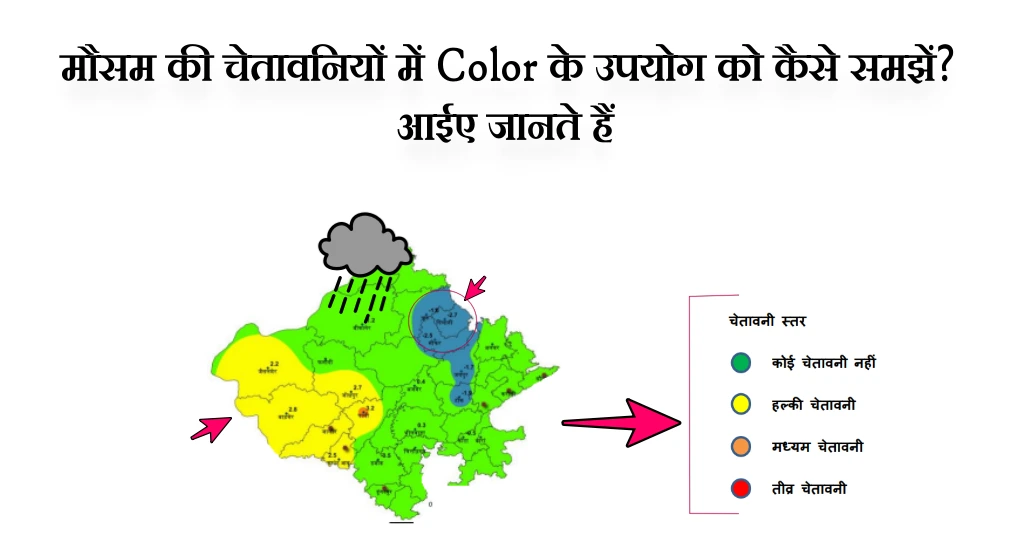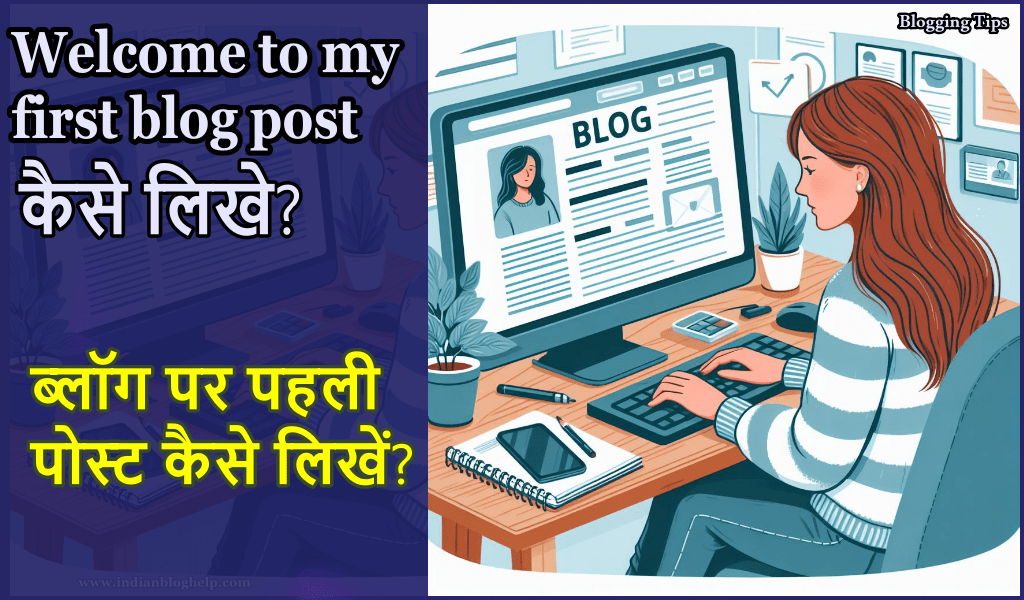robots txt is not valid चेतावनी ⚠️ को ठीक कैसे करें? जब आप Lighthouse वेबसाइट पर अपनी वेबसइट का Audit करते तो हैं, तो वहां पर “robots.txt is not valid Lighthouse was unable to download a robots.txt file” की एक warning दिखाई देती है। तो यह क्या है और इसको ठीक कैसे करें। इसका तरीका इस पोस्ट में बताने वाला हूं। ताकि आपकी वेबसाइट पर आने वाली यह robots.txt is not valid की समस्या को आप हमेशा के लिए समाप्त कर सकते हैं।
दोस्तों आप सबको पता होगा, कि Lighthouse एक वेबसाइट को ऑडिट करने का टूल्स है। जिसके जरिए आप अपनी वेबसाइट का Analysis करवा सकते हैं। और अपनी वेबसाइट की Performance, SEO, और Accessibility के बारे में जान सकते हैं। इसके अलावा यहां पर आपको आपकी वेबसाइट में कहीं पर कोई Error होता है, तो उसकी एक Red warning ⚠️ भी दिखता है। उसमें “CRAWLING AND INDEXING” का एक ऑप्शन होता हैं, जो Robot TXT files अमान्य होने पर वार्निंग दिखाता है।
जब आपकी वेबसाइट पर रोबोट फाइल वैलिड नहीं होता है, तो यहां पर इसके बारे में यह वार्निंग दिखता है, कि आपकी साइट में रोबोट फाइल वैलिड नहीं है। (robots.txt is not valid) और इसको ठीक करने के लिए, आपको अपनी वेबसाइट पर वैलिड रोबोट फाइल अपलोड करनी होती है।
robots txt is not valid को ठीक कैसे करें? इस पोस्ट में दिए गए स्टेप्स को फॉलो करके आप भी इस समस्या का हल कर सकते हैं।
robots.txt is not valid इसका क्या मतलब है?
जब आप अपनी वेबसाइट को Lighthouse द्वारा ऑडिट करते हैं तो उसको आपकी वेबसाइट में रोबोट फाइल वैलिड नहीं दिखाई देती है। तब यह वार्निंग show करता है। इसका मतलब सीधी भाषा में, यही होता है कि आपकी वेबसाइट में मान्य रोबोट टैक्स फाइल नहीं है और आपको इसे ठीक करने की जरूरत है।

यह वार्निंग कभी-कभी आपकी वेबसाइट में SEO Plugin द्वारा, रोबोट फाइल उपलब्ध होते हुए भी दिखाई देती है। और इसको ठीक करने के लिए आपको एक अलग से आपकी वेबसाइट की Root Directory में robot file को upload करने की जरूरत होती है, वर्डप्रेस के लिए।
- Welcome to my first blog post कैसे लिखे?
- blogger.com me category kaise banaye
- Rank Math SEO Plogin se post ka Permalink Edit कैसे करे?
Robots txt is not valid को ठीक करने का तरीका
रोबोट टैक्स फाइल इस नॉट वैलिड इसको ठीक करने के लिए सबसे पहले आपको अपनी वेबसाइट कि Web Hosting की cpanel में जाना है। जहां पर आपकी वेबसाइट host की हुई है।
cPanel में जाने के बाद “filemanager” में जाना है।
फाइल मैनेजर में जाने के बाद “public HTML” पर क्लिक करना है।
पब्लिक एचटीएमएल में जाने के बाद ऊपर टॉप में +file का आइकॉन दिखता है, जहां से हम अपनी होस्टिंग में file Create करते हैं, इसके ऊपर क्लिक करें।
उसके बाद अगले ऑप्शन में आपके सामने एक pop up दिखेगा, इसमें आपको एक robot.Txt file बनाना है।
अब “New File Name” के ऑप्शन में (robot.Txt) लिखना है। उसके बाद, ध्यान रखें कि यह फाइल आपकी पब्लिक एचटीएमएल के अंदर होनी चाहिए। इसके लिए “New file will be created in” के ऑप्शन में “/public_html” लिखा होना चाहिए।
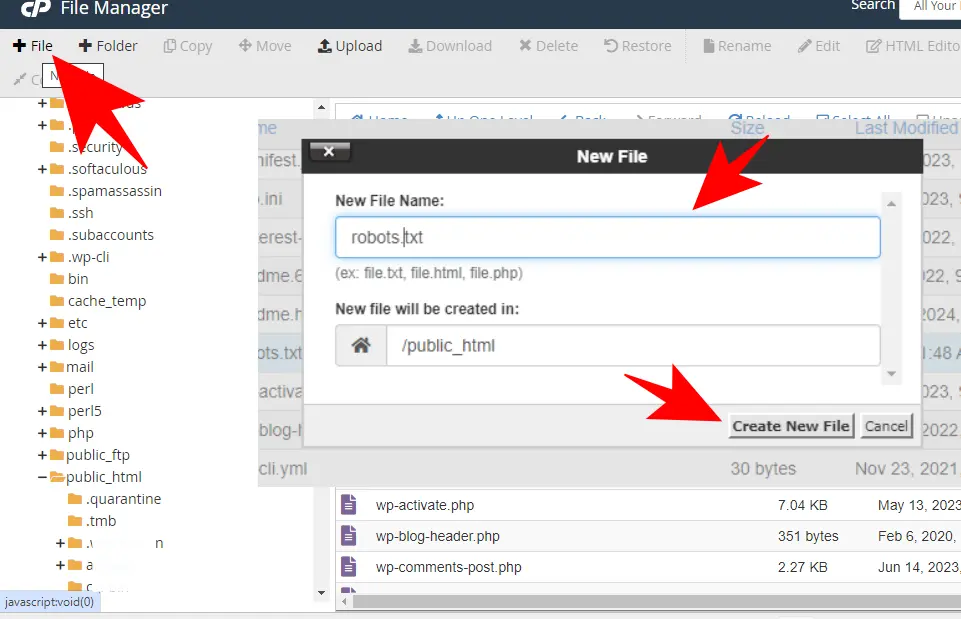
उसके बाद create new file के ऑप्शन पर क्लिक करके इस फाइल को Save कर लेना है।
फाइल को सेव करने के बाद अगले कदम में अभी जो robot.Txt file बनाई है इसके ऊपर राइट क्लिक करें। और Edit के ऑप्शन पर क्लिक करके इस फाइल को एडिट करना है।
Edit पर क्लीक करे इस फाइल में robots.txt file अपलोड करना है।
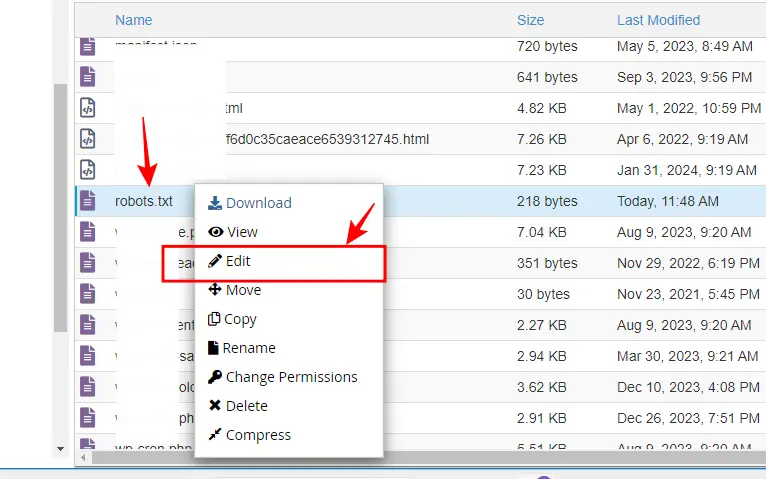
अगर आपकी वेबसाइट पर पहले से कोई रोबोट फाइल्स अपलोड की हुई है तो आप उसको कॉपी करके इस robot.Txt file के अंदर Paste कर सकते हैं, या फिर आप अपने तरीके से एक New robots txt file बनाकर भी इस फाइल के अंदर ऐड करके सेव कर सकते हैं। How to write robots.txt file Google Documents
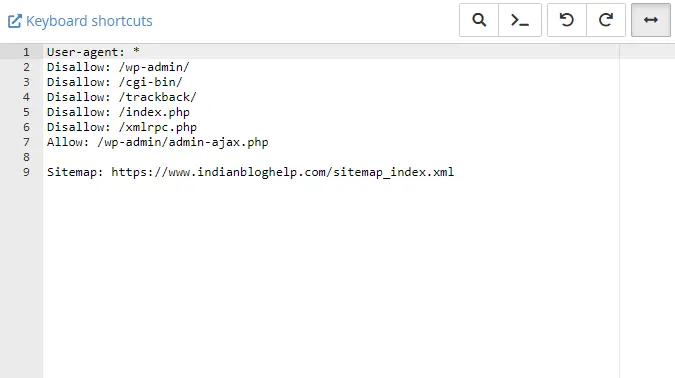
उसके बाद वापस Lighthouse में जाकर चेक करेंगे तो, अगर आपने सही तरीके से रोबोट फाइल को बनाकर उसमें टक्स्ट फाइल अपलोड की है तो आपको सक्सेसफुली valid robots txt file दिखाई देगा।
आप इस स्क्रीनशॉट में भी देख सकते हैं, मैं इस robots txt फाइल को दोबारा अपलोड करके चेक किया तो आप देख सकते हैं, दोनों को जो फाइल अपलोड करने से पहले का स्क्रीनशॉट और अपलोड करने के बाद का स्क्रीनशॉट आप दोनों में देख सकते हैं कि जब मैं यह रोबोट फाइल को अपलोड करके वापस Lighthouse में चेक किया तो यहां पर complete valid robots txt file दिखाई दे रहा है।
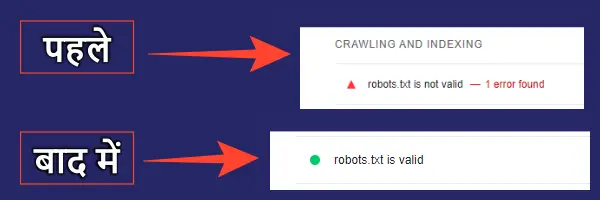
तो इस तरीके से दोस्तों एक नॉट वैलिड रोबोट फाइल को सही तरीके से अपलोड करके वैलिड फाइल बना सकते हैं।
रोबोट्स txt फाइल न होने पर क्या होता है?
यदि आपकी वेबसाइट में रोबोट टी.एक्स.टी फाइल नहीं है तो तो search engine bots को पता ही नहीं चलेगा कि आपकी वेबसाइट में से कौन सी फाइल्स को crawl करना है और किसको नहीं करना है।
मैं अपनी वेबसाइट के लिए robots txt कैसे बनाऊं?
अगर आप किसी SEO प्लगइन का उपयोग करते हैं तो ऑटोमेटिक रोबोट txt फाइल जेनरेट कर देता है और आपको इनमें अधिक टेक्स्ट ऐड करने हैं तो जोड़ सकते हैं, इसके अलावा आप गूगल डेवलपऱ डॉक्यूमेंट चेक कर सकते हैं।
रोबोट txt कहाँ स्थित है WordPress पर?
अपनी वेबसाइट का यूआरएल के आगे /robots.txt लगाकर टैक्स चेक कर सकते हैं।
- google adsense me account kaise banaye? 2024
- Perfect Seo Friendly Post Kaise Likhe-17 Tips
- पोस्ट का पर्मालिंक SEO फ्रेंडली कैसे बनाएं ?
- Blog Website Ke Liye 5 Must Important Pages
निष्कर्ष
तो दोस्तों आज की इस पोस्ट में हमने सीखा की robots txt is not valid इसको ठीक कैसे करें। अगर आपकी भी वेबसाइट में रोबोट फाइल वैलिड नहीं दिख रहा है तो यहां पर जो इस पोस्ट में मैंने बताया गया तरीका इस तरीके से आप एक नई “रोबोट टी.एक्स.टी फाइल” को बनाकर रूट डायरेक्टरी में अपलोड कर सकते हैं। और इस not valid robots txt file का समाधान कर सकते हैं।
उम्मीद करता हूं दोस्तों पोस्ट आपको अच्छी लगेगी, अगर पोस्ट अच्छी लगे तो अपने दोस्तों के साथ इसको शेयर भी जरूर करें, और इसी प्रकार की technical information के लिए आप हमें व्हाट्सएप और टेलीग्राम पर जरूर ज्वॉइन करें धन्यवाद।
Share & Help Your Best Friends 👇